电脑不显示桌面内容怎么办(解决电脑显示问题的有效方法)
- 生活窍门
- 2025-01-02
- 6
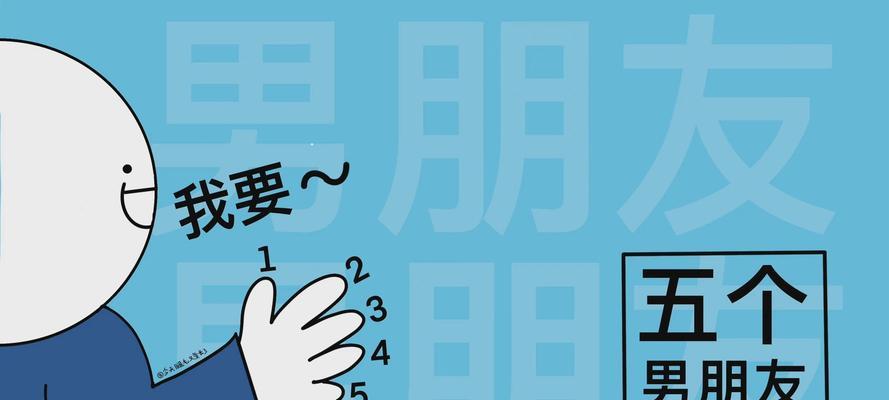
电脑作为我们生活和工作中必不可少的工具,经常会出现一些问题。其中之一就是电脑突然不显示桌面内容,让人很困扰。本文将介绍解决电脑显示问题的有效方法,帮助读者解决这一烦恼。...
电脑作为我们生活和工作中必不可少的工具,经常会出现一些问题。其中之一就是电脑突然不显示桌面内容,让人很困扰。本文将介绍解决电脑显示问题的有效方法,帮助读者解决这一烦恼。
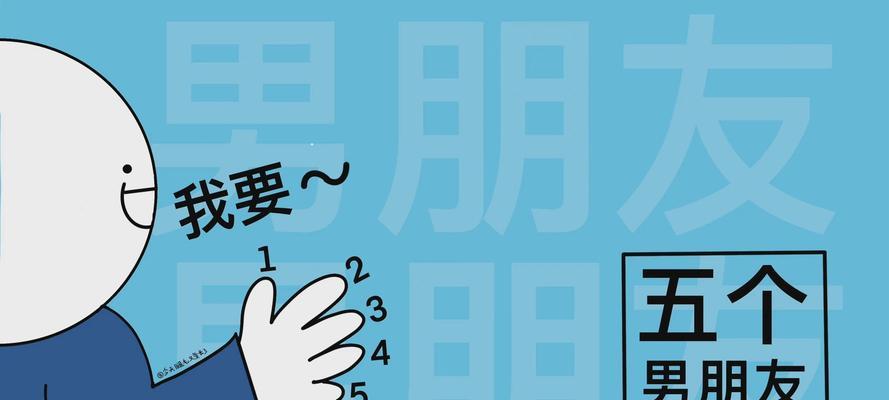
一、检查显示器连接线是否松动
如果电脑不显示桌面内容,首先要检查显示器连接线是否松动。请确保连接线牢固地插入电脑和显示器的接口,并检查连接线是否损坏。如果连接线松动或者损坏,重新插入或更换连接线,然后重新启动电脑。
二、重启电脑
有时候电脑出现问题只是偶发性的错误,重启电脑可能会解决这个问题。在开始菜单中选择“重新启动”,待电脑完全关闭后再次开启。如果问题仍然存在,请继续阅读下一步方法。
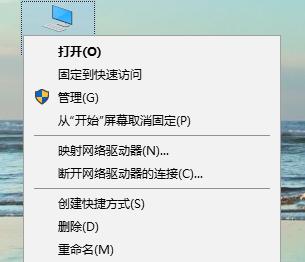
三、检查显示器电源是否正常
当电脑显示器不显示桌面内容时,可以检查显示器电源是否正常。确保显示器的电源插头连接到电源插座并且开启了电源开关。同时,检查显示器的亮度调节,确保屏幕亮度调到一个合适的位置。
四、进入安全模式
在电脑不显示桌面内容的情况下,可以尝试进入安全模式。按下电脑开机键后,连续按下F8键,直到出现启动选项菜单。选择“安全模式”,然后按回车键启动。如果电脑在安全模式下能够显示桌面内容,那么问题可能是由于某些应用程序或驱动程序引起的。
五、更新显卡驱动程序
显示问题有时可能是由于显卡驱动程序过时或损坏所致。打开设备管理器,找到显卡选项,右键单击选择“更新驱动程序”。选择自动搜索更新的选项,让系统自动为你更新显卡驱动程序。如果系统未能找到更新的驱动程序,请访问显卡厂商的官方网站手动下载并安装最新的驱动程序。

六、检查系统文件完整性
有时电脑不显示桌面内容可能是由于系统文件损坏造成的。打开命令提示符窗口,输入“sfc/scannow”命令并按回车键。系统会自动扫描并修复损坏的系统文件。等待扫描和修复过程完成后,重新启动电脑并检查问题是否解决。
七、检查显卡是否正常
如果电脑不显示桌面内容,可能是因为显卡故障。可以尝试使用其他显示设备连接到电脑上,如外接显示器或电视。如果新的显示设备能够正常显示桌面内容,那么问题可能是与原来的显示器或显卡有关。
八、清理电脑内存
电脑内存不足也可能导致不显示桌面内容的问题。打开任务管理器,选择“性能”选项卡,查看内存使用情况。如果内存使用率很高,请关闭一些不必要的程序或进程,以释放内存空间。
九、运行病毒扫描
计算机感染病毒也可能导致不显示桌面内容的问题。运行一次全面的病毒扫描,确保计算机没有受到病毒的侵害。更新病毒库并选择全盘扫描选项,让杀毒软件彻底检查计算机的安全性。
十、检查用户账户设置
有时候电脑不显示桌面内容是由于用户账户设置问题导致的。创建一个新的管理员账户,然后以新账户登陆系统。如果新账户能够正常显示桌面内容,那么问题可能是与原来的用户账户设置有关。
十一、恢复系统
如果以上方法都无法解决问题,可以尝试恢复系统。选择“控制面板”,进入“系统和安全”选项,点击“还原计算机设置”链接。选择一个系统还原点,按照提示完成恢复过程。
十二、重新安装操作系统
如果以上方法仍然无法解决问题,最后的方法是重新安装操作系统。备份重要的文件和数据,使用安装光盘或U盘重新安装操作系统。
十三、求助专业技术支持
如果你尝试了以上所有方法,仍然无法解决电脑不显示桌面内容的问题,那么建议寻求专业技术支持。请联系电脑维修专家或者前往专业维修中心寻求帮助。
十四、避免类似问题的发生
为了避免电脑不显示桌面内容的问题再次发生,定期更新驱动程序和系统补丁,安装可信的杀毒软件,并定期进行系统维护和清理。
十五、
当电脑不显示桌面内容时,我们可以通过检查连接线、重启电脑、更新驱动程序、检查系统文件完整性等方法来解决问题。如果问题仍然存在,可以尝试重新安装操作系统或寻求专业技术支持。保持良好的计算机维护习惯也是避免类似问题的重要措施。
本文链接:https://www.zxshy.com/article-6303-1.html

